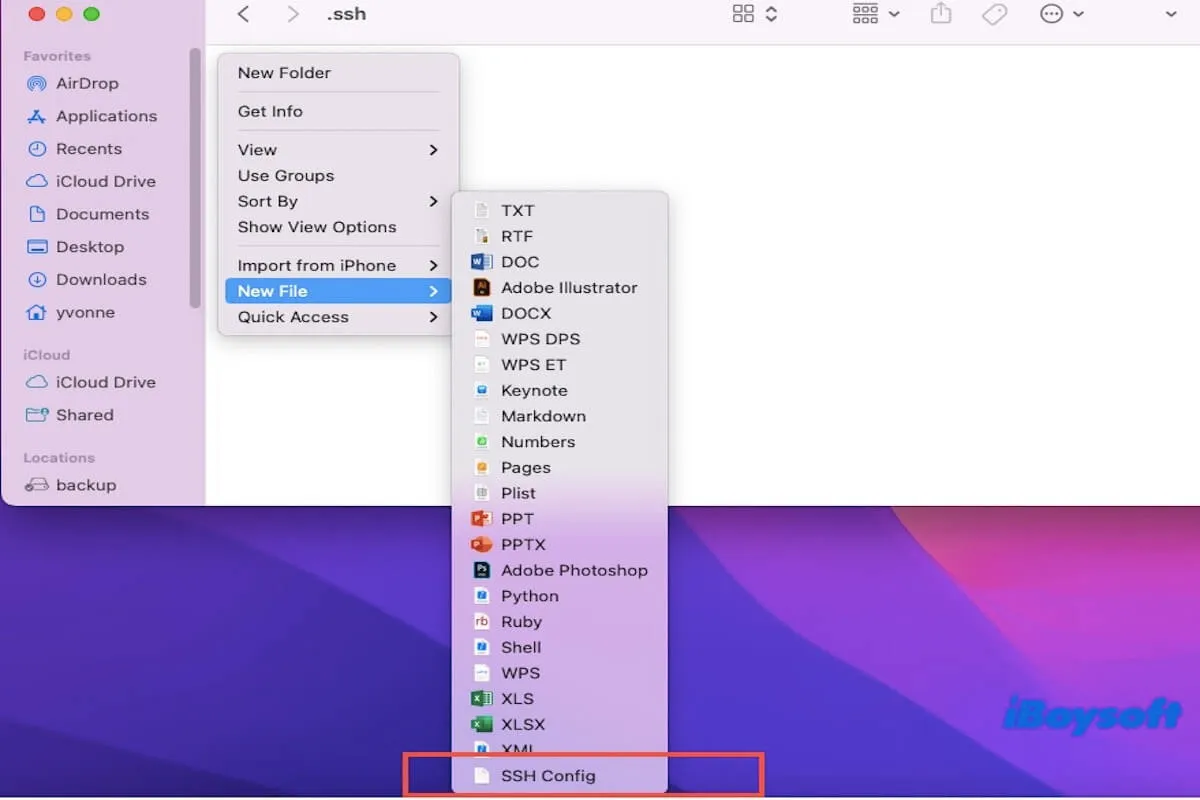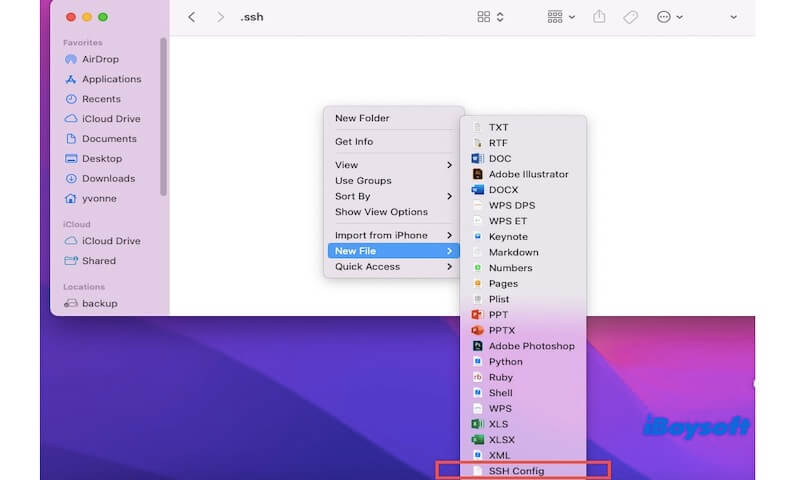Si vous vous connectez fréquemment à des serveurs distants via SSH sur votre Mac, la création d'un fichier de configuration SSH peut vous faire gagner du temps et des efforts.
Ce guide explique plusieurs façons de créer un fichier de configuration SSH sur Mac, notamment avec TextEdit, iBoysoft MagicMenu, Terminal et Automator. Suivez-nous pour savoir comment faire.
Créer un fichier de configuration SSH sur Mac avec TextEdit
Si vous n'avez jamais utilisé SSH ou si votre ordinateur n'a pas le répertoire ~/.ssh/, vous devez d'abord le créer.
Vous pouvez ouvrir Terminal et entrer la commande suivante pour créer le répertoire .ssh:
mkdir -p ~/.ssh
Ensuite, exécutez la commande suivante pour assurer les autorisations correctes pour le répertoire .ssh:
chmod 700 ~/.ssh
TextEdit est l'éditeur de texte par défaut sur macOS, offrant un moyen simple et efficace de créer et modifier des fichiers de configuration. Avec son interface intuitive, vous pouvez modifier des fichiers sans avoir besoin de se souvenir de commandes complexes du terminal.
Il est important de noter que le fichier de configuration SSH doit être au format texte brut. S'il est enregistré en tant que fichier riche (.rtf), SSH ne le reconnaîtra pas.
Voici comment créer un fichier de configuration SSH en utilisant TextEdit:
- Appuyez sur Command + Espace pour ouvrir Spotlight, tapez "TextEdit" et appuyez sur Entrée pour lancer TextEdit.
- Cliquez sur le menu Format et sélectionnez Passer en mode texte brut (ou appuyez sur Shift + Command + T).
- Entrez votre configuration SSH, par exemple:Hôte monserveur
Nom hôte 192.168.1.1
Utilisateur monnomdutilisateur
Fichier d'identité ~/.ssh/id_rsa - Cliquez sur Fichier > Enregistrer.
- Dans la fenêtre Enregistrer sous, nommez le fichier config (sans aucune extension) et choisissez le répertoire ~/.ssh/ comme lieu d'enregistrement.
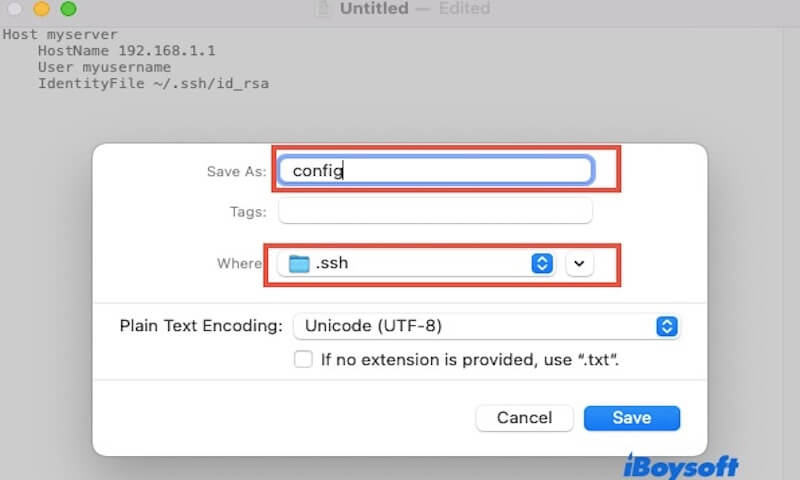
- Cliquez sur Enregistrer et fermez TextEdit.
Créer un fichier de configuration SSH sur Mac via Terminal
Terminal est un outil couramment utilisé par les utilisateurs de Mac, et vous pouvez utiliser Terminal pour créer un fichier de configuration SSH sur votre Mac. Ce processus implique de multiples commandes, donc si vous n'êtes pas très familier avec Terminal, veuillez lire attentivement le guide suivant.
- Ouvrez le Terminal.
- Assurez-vous d'avoir créé un répertoire .ssh. Sinon, suivez la première méthode pour le créer.
- Utilisez la commande suivante pour créer et ouvrir le fichier de configuration dans l'éditeur Nano. Si le fichier n'existe pas, Nano le créera. S'il existe, Nano l'ouvrira pour l'édition.nano ~/.ssh/config
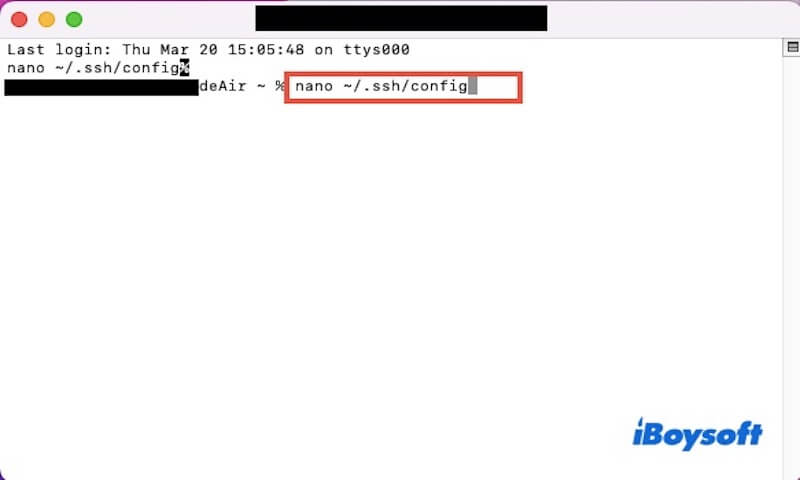
- À l'intérieur de Nano, saisissez les détails de configuration SSH. Par exemple :Host myserver
HostName 192.168.1.1
User myusername
IdentityFile ~/.ssh/id_rsa - Appuyez sur Contrôle + X, puis Y, et appuyez sur Entrée pour enregistrer.
- Exécutez la commande suivante pour vous assurer que le fichier de configuration a les autorisations correctes.chmod 600 ~/.ssh/config
- Exécutez la commande suivante pour tester la configuration SSH.ssh myserver
Si tout est configuré correctement, cela devrait vous connecter au serveur sans avoir à saisir manuellement le nom d'hôte ou spécifier le fichier de clé.
Partagez cet article pour informer plus de personnes sur la création d'un fichier de configuration SSH sur Mac via Terminal.
Créer un fichier de configuration SSH sur Mac avec Automator
Automator est un outil intégré dans macOS qui vous aide à créer un fichier de configuration SSH sans avoir à utiliser manuellement le Terminal ou Finder. Le processus est assez complexe, alors veuillez suivre les étapes attentivement pour vous assurer que tout se déroule correctement.
- Ouvrez Automator. Dans l'interface d'Automator, cliquez sur Nouveau Document, sélectionnez Workflow, puis cliquez sur Choisir.

- Dans le panneau de la Bibliothèque à gauche, cliquez sur Fichiers et Dossiers. Trouvez un Nouveau Fichier Texte, puis double-cliquez dessus (ou faites-le glisser dans la zone de workflow).
- Définissez "Où" sur ~/.ssh/ (Si .ssh n'existe pas, créez-le d'abord en utilisant Terminal : mkdir -p ~/.ssh/). Définissez le Nom du Fichier sur config. Choisissez Texte brut comme format de fichier.
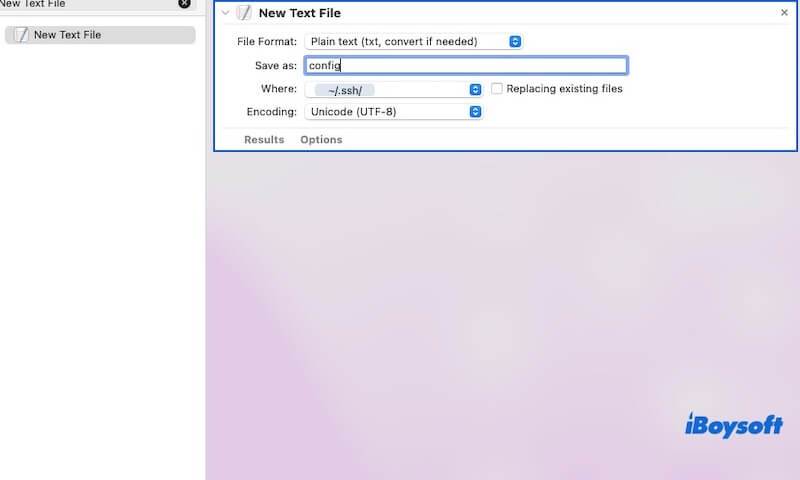
- Cliquez sur le bouton Options dans l'action "Nouveau Fichier Texte" et cochez Afficher cette action lorsque le workflow s'exécute (si vous souhaitez personnaliser chaque fichier de configuration).
- Pour remplir automatiquement le fichier de configuration avec les paramètres SSH par défaut, vous pouvez entrer votre configuration SSH, telle que : Hôte monserveur
Nom de l'hôte 192.168.1.1
Utilisateur monnomdutilisateur
FichierIdentité ~/.ssh/id_rsa - Dans la Bibliothèque d'Actions, recherchez Exécuter un script shell et faites-le glisser en dessous de l'action "Nouveau Fichier Texte". Dans le champ de script, entrez la commande suivante. Cela garantit que le fichier de configuration SSH a les permissions correctes.chmod 600 ~/.ssh/config
- Cliquez sur Fichier > Enregistrer, nommez le workflow "Créer un fichier de configuration SSH", et enregistrez-le en tant qu'Application. Maintenant, chaque fois que vous avez besoin de créer un fichier de configuration SSH, il vous suffit de double-cliquer sur l'application enregistrée, et il générera le fichier dans ~/.ssh/.
Conclusion
En résumé, nous avons présenté quatre méthodes pour créer un fichier de configuration SSH sur Mac. Vous pouvez choisir l'une des méthodes ci-dessus, chacune étant accompagnée d'instructions détaillées étape par étape.
À propos, si vous souhaitez créer rapidement un fichier de configuration SSH ou d'autres fichiers sur Mac, n'oubliez pas d'utiliser iBoysoft MagicMenu, un outil d'amélioration du clic droit.
Partagez cet article avec plus de personnes pour créer un fichier de configuration SSH sur un Mac !